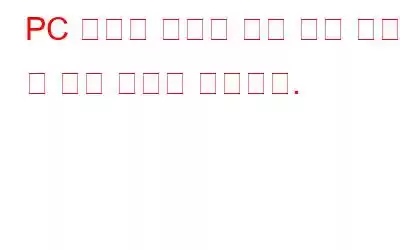실수로 파일을 삭제하거나, Windows 옵션을 변경하거나, Windows가 이상하게 작동하도록 하는 프로세스를 비활성화한 적이 있습니까? 운영 체제가 원활하게 실행되려면 많은 Windows 설정과 절차가 필요합니다. 이를 비활성화하면 운영 체제가 충돌하거나 다시 설치해야 할 수도 있습니다. 문제를 피하기 위해 Windows에서 절대 하지 말아야 할 7가지 사항은 다음과 같습니다.
아래 목록에 있는 작업을 수행하지 않도록 하십시오.
레지스트리 편집기를 사용하여 변경
특정 설정을 비활성화하거나, 앱이 보다 원활하게 작동하도록 하거나, 문제를 해결하려면 Windows 레지스트리 키를 변경해야 하는 경우가 있습니다. Windows OS 문제를 해결하는 다른 모든 방법이 실패하면 레지스트리 편집기를 사용하여 문제를 해결하는 경우가 많습니다. 중요한 문제를 해결하는 데 도움이 될 수는 있지만 꼭 필요한 경우가 아니면 피해야 하는 금지 영역입니다.
복잡한 레지스트리 조정으로 인해 컴퓨터 속도가 느려지고 보안이 손상되고 컴퓨터가 방해를 받을 수 있습니다. 드라이버를 사용하는 경우 일반적으로 사용되는 기능에 대한 액세스를 제한하거나 운영 체제를 다시 설치해야 할 수도 있습니다. 문제 해결을 위한 다른 대안이 있을 때마다 레지스트리 편집기를 건드리지 마십시오.
Windows 자동 업데이트 끄기
이렇게 하면 Windows PC가 다운로드 및 다운로드되는 것을 방지할 수 있습니다. 업데이트 설치. 새로운 Microsoft 기능에 액세스하고, 잦은 오류를 해결하여 OS 성능을 개선하고, 위험한 소프트웨어가 침투할 수 없도록 운영 체제를 난공불락으로 유지하려면 Windows 업데이트가 필요합니다.
Windows 자동 업데이트를 비활성화하면 상상할 수 없는 피해가 발생할 수 있습니다. 너무 오랫동안 비활성화된 상태로 두면 안정성 문제, 성능 저하, 맬웨어 공격에 대한 바이러스 백신 경고가 더 자주 표시되는 등의 현상이 나타날 수 있습니다. 자동 업데이트를 켜두는 것이 두려우면 일시적으로 중단할 수 있습니다. 1~2주 후에 OS를 업그레이드하고 다시 일시 중지하세요. 몇 달 동안 끄지 않도록 하세요.
Windows Defender 방화벽 끄기
Microsoft Defender 방화벽을 사용하면 Windows 시스템에 대한 무단 액세스를 간단하게 방지할 수 있습니다. 응용 프로그램은 맬웨어가 컴퓨터에 침입하기 전에 이를 식별하고 오염된 파일을 방지하거나 이에 대해 알려줍니다.
컴퓨터와 데이터를 안전하게 유지하기 위해 Microsoft Defender 방화벽은 지속적으로 경고하고 지속적인 보호 기능으로 작동합니다. 모든 공격을 가하십시오. 귀하의 데이터를 위험에 빠뜨려 귀하의 보안과 개인정보를 위협합니다. 결과적으로 항상 켜두십시오. 어떤 이유로 방화벽을 비활성화하려는 경우에도 이를 대신할 신뢰할 수 있는 바이러스 백신 프로그램이 있는지 확인하세요.
신뢰할 수 없는 소스에서 명령을 실행하기 위해 명령 프롬프트를 사용하기 h3>
명령 프롬프트를 사용하면 고급 사용자가 관련 명령을 사용하여 특정 작업을 수행할 수 있습니다. 명령 프롬프트 프로그램 내에서 다양한 검사를 수행하고, 파일을 비교하고, 전원 설정을 수정하여 장치의 전력 소비를 최소화하는 등의 작업을 수행할 수 있습니다.
대부분의 경우 명령을 실행하려면 관리자에게 명령 프롬프트 프로그램에 대한 액세스 권한을 부여해야 합니다. 결과적으로 제한될 모든 Windows 파일은 응용 프로그램에서 실행하는 프로세스에 액세스할 수 있습니다. 몇 가지 명령으로 하드 드라이브를 지우고, 사용자 계정을 삭제하고, 컴퓨터를 재설정하고, 기기의 인터넷을 영구적으로 끌 수도 있다는 사실을 알면 놀랄 것입니다.
Windows 파일 삭제 및 비활성화 중요한 프로세스
중요한 Windows 파일과 프로세스는 절대로 삭제하거나 비활성화해서는 안 됩니다. 이를 삭제하거나 비활성화하면 운영 체제가 완전히 작동하지 않아 다시 설치해야 할 수 있습니다. 일반적으로 Windows가 설치된 드라이브의 데이터를 제거하는 것은 좋은 생각이 아닙니다.
마찬가지로 Windows 작업 관리자에서 프로그램을 비활성화하는 동안 주의해야 합니다. 따라서 일부 CPU, 메모리 또는 네트워크 리소스를 확보해야 하는 경우에도 인식하지 못하는 프로세스를 비활성화하지 마십시오.
신뢰할 수 없는 소스에서 프로그램 얻기
바이러스는 신뢰할 수 없는 사이트에서 다운로드한 소프트웨어와 앱을 통해 전파되며 컴퓨터에 주입됩니다. 대부분은 설치하려고 할 때 Microsoft Defender 방화벽에 의해 차단되지만 이를 통과하는 상황이 있습니다. 따라서 평판이 좋은 웹사이트에서만 파일을 다운로드하고 다운로드 버튼을 누르기 전에 다운로드해도 안전한지 다시 확인하세요. 또한 방화벽이나 바이러스 백신 소프트웨어에서 잠재적인 위협에 대해 경고하는 경우 컴퓨터에서 해당 위협을 제거하십시오.
이러한 방식으로 PC를 망치지 말라는 최종 명령목록에 있는 작업을 피하려고 최선을 다하더라도 위와 같이, 언제든지 예상치 못한 일이 발생할 수 있습니다. 결과적으로 중요한 데이터가 모두 손실되거나 통제를 받아야 할 수도 있습니다. 운영 체제에 키가 크지만 둘 다 바람직한 상황은 아닙니다. 위에 나열된 금지된 작업을 완료하지 않도록 최선을 다하고, 특정 문제를 해결하기 위해 완료해야 하는 경우 먼저 데이터를 백업하십시오. 이러한 재난을 피하려면 컴퓨터를 원래의 정상 상태로 되돌릴 수 있는 복원 지점을 만드세요.
소셜 미디어에서 우리를 팔로우하세요 – . 문의사항이나 제안사항이 있으면 아래 댓글 섹션을 통해 알려주시기 바랍니다. 우리는 해결책을 가지고 당신에게 다시 연락하고 싶습니다. 우리는 기술과 관련된 일반적인 문제에 대한 답변과 함께 팁과 요령을 정기적으로 게시합니다.
읽기: 0